주의:: 이 문서는 사용자의 편의를 위해 제공됩니다. 이 문서는 번역 소프트웨어를 사용하여 자동으로 번역되었으며 교정을 거치지 않았을 수 있습니다. 이 문서의 영어 버전이 가장 최신의 정보를 확인할 수 있는 공식 버전으로 간주해야 합니다. 여기에서 액세스할 수 있습니다..
연락처 및 회사 기록에서 구매한 제품 보기
마지막 업데이트 날짜: 2025년 11월 11일
명시된 경우를 제외하고 다음 구독 중 어느 것에서나 사용할 수 있습니다.
연락처 및 회사 기록의 가운데 열에 제품 내역 카드를 추가하면 고객이 구매한 제품에 대한 정보를 빠르게 볼 수 있습니다.
이 카드에는 가격, 수량, 마지막 구매 날짜 등의 기타 세부 정보와 함께 품목 표가 표시됩니다. 품목은 연락처 또는 회사와 관련된 가장 최근 거래 및 주문 100개에서 채워집니다.
제품 기록 카드 추가
연락처 또는 회사 기록에 제품 기록 카드를 추가하려면 먼저 가운데 열을 사용자 지정해야 합니다:
- HubSpot 계정의 상단 탐색 모음에서 settings 설정 아이콘을 클릭합니다.
-
왼쪽 사이드바 메뉴에서 개체로 이동한 다음 연락처 또는 회사를 선택합니다.
-
상단에서 레코드 사용자 지정 탭을 클릭합니다.
- 편집하려는 보기를 클릭합니다(예: 기본 보기).
- 상단에서 카드를 추가하려는 탭을 클릭하거나 add 탭을 클릭하여 새 탭을 추가합니다(영업 허브 또는 서비스 허브 엔터프라이즈만 해당).
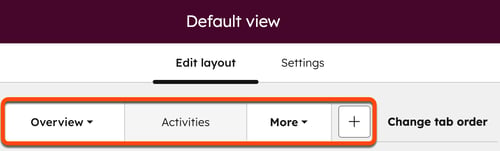
- 카드 추가를 클릭합니다.
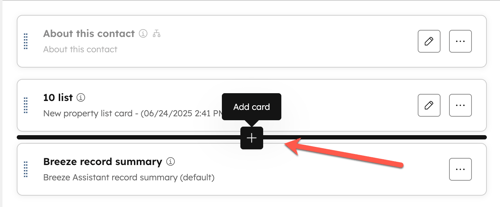
- 오른쪽 패널에서 제품 라이브러리 탭을 클릭합니다.
- 제품 기록에서 + 추가를 클릭합니다 . 카드를 클릭합니다.

- 오른쪽 상단에서 X를 클릭하여 오른쪽 패널을 닫습니다.
- 오른쪽 상단에서 저장을 클릭하고 종료합니다.
제품 기록 카드 사용
가운데 열에 카드를 추가한 후에는 연락처 또는 회사 기록에서 카드를 볼 수 있습니다.
- 연락처 또는 회사 기록으로 이동합니다:
- HubSpot 계정에서 CRM > 연락처로 이동합니다.
- HubSpot 계정에서 CRM > 회사로 이동합니다.
- 연락처 또는 회사 이름을 클릭합니다.
- 가운데 열에서 제품 내역 카드를 확인하여 연락처 또는 회사의 가장 최근 100개 거래 또는 주문과 관련된 품목을 확인합니다.
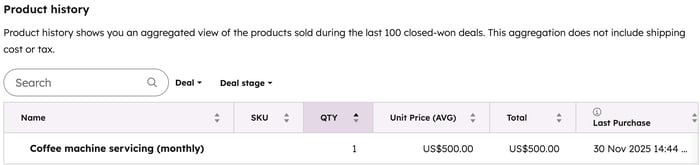
- 거래 대신 주문을 보려면 카드 왼쪽 상단의 거래 드롭다운 메뉴를 클릭한 다음 주문을 선택합니다.
- 검색창을 사용하여 제품을 검색합니다.
- 열 헤더를 클릭하여 각 열의 값을 기준으로 정렬합니다. 열의 크기를 조정하려면 헤더를 클릭하고 드래그합니다.
- 카드 하단의 페이지 매김을 사용하여 페이지 매김된 결과를 봅니다.
- 품목의 관련 거래 및 주문을 보려면 해당 품목의 이름을 클릭합니다. 오른쪽 패널에서 카드의 필터 기준을 충족하는 연결에 대한 자세한 내용을 확인합니다. 연결된 거래의 경우 거래 이름을 클릭하여 거래 레코드에서 라인 항목을 확인합니다.
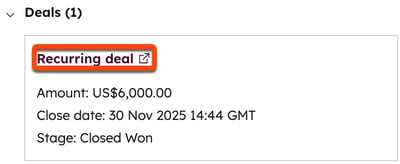
라인 항목은 다음과 같이 채워집니다:
- HubSpot은 거래 또는 주문당 최대 100개의 품목을 가져옵니다.
- 품목은 이름과 SKU별로 그룹화되므로 HubSpot은 일치하는 품목을 결합하여 데이터를 더 잘 집계합니다. 예를 들어 한 연락처가 4개의 거래에서 동일한 품목을 4개 구매하면 해당 구매는 테이블의 단일 라인에 수량 4개로 결합됩니다.
- 품목을 집계할 때는 다중 통화가 지원되지 않습니다. 고객이 동일한 제품을 USD로 2개 구매하고 CAD로 2개 구매하면 테이블에 두 개의 별도 행으로 표시됩니다.
- 할인은 계산된 총액에 포함되지만 수수료 및 세금은 포함되지 않습니다.
참고: 표시될 것으로 예상되는 품목이 표시되지 않으면 연락처나 회사에 연결된 거래나 주문과 관련이 없을 수 있습니다. 또는 가장 최근에 연결된 100개의 거래 또는 주문 이외의 구매에서 발생한 것일 수도 있습니다.
records
피드백을 보내 주셔서 감사합니다. 당사에 큰 도움이 될 것입니다.
이 양식은 문서 피드백에만 사용됩니다. HubSpot으로 도움을 받는 방법 알아보기.